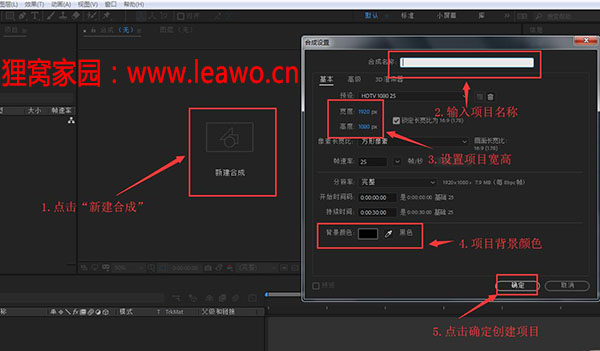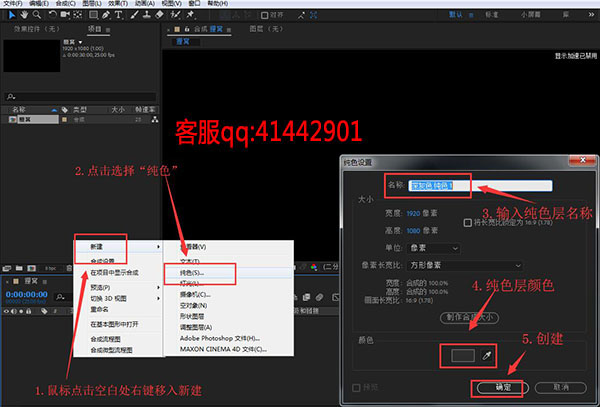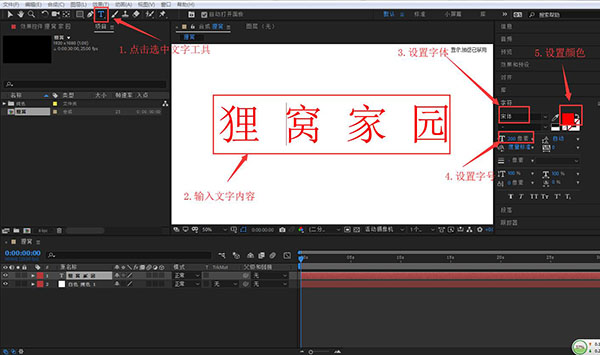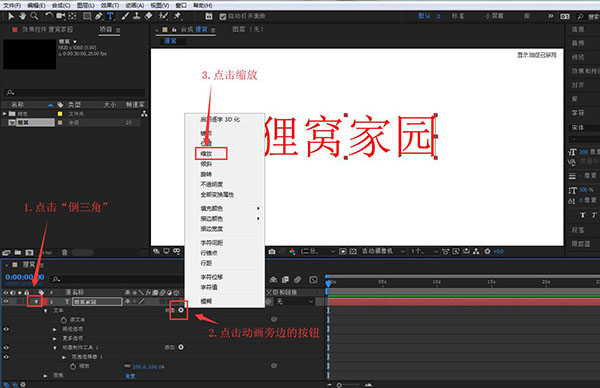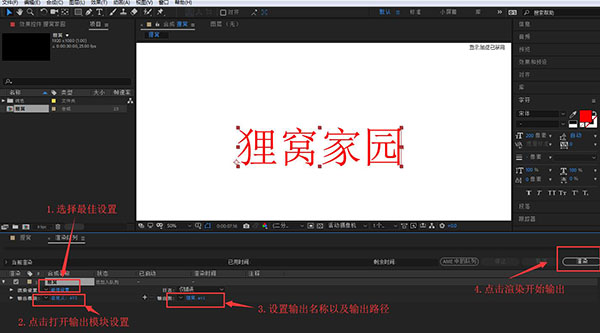如何制作文字逐个放大的动画效果?文字逐字放大动画效果制作
2019-08-14 Anne 快速找教程方案 反馈需求 狸窝宝典
『狸窝是帮助用户解决问题 提供教程解决方案 在这个过程中有使用我们自己开发的软件 也有网上找的工具 只要帮助用户解决问题就好!』
最近的天气真是无敌热啊~闷热的天气简直让人要爆炸了,如果没有空调怕是万万活不下去的。周末的时候小编回了一趟家,真是惬意吖,虽然因为台风耽误了一天行程,但是还是很心情舒服的。乱七八糟讲一通之后,还是来看看今天的教程方案吧!文字逐字放大的效果,大家有没有看到过呢?就是一段文字里面的字一个一个放大的效果,是不是觉得十分的有趣?今天小编就是要来介绍这种文字动画效果哦,那么这个效果如何制作?快来看看吧!
此教程所用到的软件下载地址:http://www.leawo.cn/ND_upload.php?do=info&id=6323
首先呢,先通过上方的链接下载我们所要用到的软件,软件相对来说有点大,下载需要点时间哦。在等待软件下载完成的过程中,来看看小编的制作效果吧!这是小编录制的GIF动画的效果,这是可以输出成视频格式的哦。
软件下载完成直接双击应用程序打开就可以了,无需安装哦,当然,为了下次打开方便,可以创建快捷方式放在桌面哦。在软件打开的主页面中,点击界面中间的“新建合成”打开合成设置页面,输入项目名称以及设置项目宽高等等。
设置完成点击下方的确定按钮创建项目即可,接着创建一个纯色合成。点击界面左下方的空白处,点击鼠标右键,并将鼠标移入“新建”选项,点击“纯色”按钮打开纯色设置页面,输入纯色层名称并在下方设置纯色层颜色。
接着点击确定按钮创建纯色层,然后点击软件上方工具栏的“T”文字工具,选择横排文字工具。然后在界面中间的项目空白处,输入我们想要的文字内容。再在右边的设置页面中设置文字的字体,以及文字的字号和颜色等等。
然后看到界面的左下方,点击刚创建的文字图层,图层名称就是我们刚刚输入的文字内容,点击图层序号前面的“倒三角”,然后再在下边找到“动画”旁边的“倒三角”按钮点击之后再在弹出来菜单卡点击选中“缩放”选项。
然后展开动画制作工具,再展开下边的范围选择器。这时候起始值为0,结束值为100%,缩放至为0。然后再调整一下字体,通过缩放调整即可,将缩放的数值改为250%,这个数值可以随意更改啦。此时界面中文字效果如下图所示。
展开“范围选择器”,调整起始和结束的数值。小编输入的起始数值是30%,结束数值是60%。接着再调整偏移的数值,使得我们的文字回到一开始输入的大小。这里小编的数值是-68%。这些数值仅供参考,大家根据实际情况设置。
这时候点击偏移前面的“小闹钟”,激活偏移的关键帧。然后移动右下方的播放的游标,再调整偏移的数值,使得我们的文字逐字放大。这里需要我们逐字慢慢调整,每调整好一个字就移动一次游标,并更改偏移的数值。
全部文字都调整完毕之后可以点击播放按钮预览文字的动画效果,预览无误之后就可以输出视频文件啦。点击上方菜单栏的“文件”按钮,然后鼠标移入“导出”选项,再点击“添加到渲染队列”按钮在下方打开渲染队列的页面。
可以进行渲染设置,这里选择最佳设置就好了。然后点击输出模块旁蓝字在输出模块设置页面选择视频文件输出格式。点击输出到旁边的蓝字可以设置视频输出路径以及输出名称,设置完成点击右下边的“渲染”开始输出视频。
等待片刻视频文件输出完成我们的文字逐字放大的动画效果就制作完成啦。这个文字动画效果可以应用于视频片头的标题,视频片尾的总结以及视频的字幕效果,看大家如何应用啦。方法已经教给大家,具体应用还是要靠自己,快来试试吧!
笑话段子:
老妈来家小住两个月,又得回去了。高铁站临别之际,老妈依依不舍,一个劲的抹眼泪。
相关文章:
视频加晕影滤镜 资源推荐: 视频添加背景音乐 视频字幕文件制作 安卓手机视频替换配乐 安卓手机视频倒序播放 手机中提取视频中的音频 手机视频加滤镜 视频加多个特效 视频剪切合并成一个新的视频 音频转换成视频 对一个文件加密解密 视频制作成素描效果 手机视频合并加转场 手机视频加水印 手机视频加特效 (领导说了,分享本文一次小编工资涨0.5元) 为了感谢你帮小编分享,推荐你一个学习小视频制作的方法 >> 录好的视频怎样加字幕 优质教程方案 |